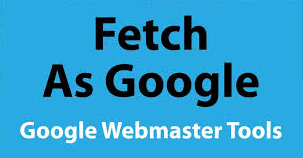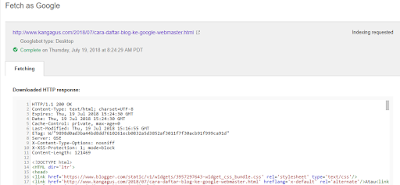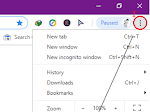kangagus_Fetch as google adalah fitur yang terdapat pada google webmaster tools. Jadi sebelum menggunakan fitur ini kita diharuskan dengan Cara daftar blog ke google webmaster tools terlebih dahulu agar bisa menggunakannya. Fitur yang berada di google webmaster tools ini sangat berperan penting untuk kemajuan dan perkembangan blog atau website yang kita miliki. Tapi tahukah sobat fungsi dari fitur yang satu ini?
Fungsi dari fetch as google adalah untuk perayapan laman situs yang kita miliki atau dirender oleh googlebot. Baik itu gambar, vidio, maupun script yang terdapat pada laman blog atau website yang kita miliki. Jadi dengan kita melakukan fetch as google (ambil sebagai google) terhadap url artikel postingan yang baru kita publish membuat artikel kita cepat terindeks oleh mesin pencari (search angine).
Namun untuk penyelesaian url artikel postingan agar cepat dirayapi dan dirender oleh googlebot menggunakan fitur fetch as google (ambil sebagai google) disini kita diberikan dua pilihan opsi. Kedua opsi itu adalah Fetch (ambil) dan Fetch and Render yang mana memiliki fungsi yang sama, akan tetapi kedua opsi ini memiliki perbedaan. Perbedaan kedua opsi ini adalah sebagai berikut.
1. Fetch (ambil)
Opsi ini berfungsi untuk memberitahu googlebot bahwa ada halaman yang harus dicrawl atau dirayapi untuk selanjutnya di indeks oleh google, ketika kita pilih opsi ini maka googlebot hanya akan merayapi url dan isi halaman saja. Dengan menggunakan cara ini membuat artikel kita cepat terindeks oleh mesin pencari (search angine).
Hasil dari fetch biasanya akan dilaporkan oleh google webmaster tools apakah gagal atau berhasil, jika berhasil google webmaster tools akan menyajikan laporan bagaimana robot mesin pencari mengindeks halaman blog tersebut dan kita juga bisa melihat bagian-bagian dari halaman blog yang tidak diindeks atau di tolak oleh robot.
2. Fetch and Render
Opsi ini fungsinya sama seperti fetch (ambil), yang membedakan hanya perayapannya saja. Jadi ketika kita memilih fetch and render kita telah memberitahu googlebot bahwa ada halaman yang harus dicrawl atau dirayapi untuk selanjutnya di indeks oleh google, tetapi tidak hanya url halaman saja melainkan keseluruhan dari halaman blog atau website yang kita miliki.
Hasil fetch and render juga akan disajikan laporan oleh google webmaster tools dalam bentuk tampilan halaman blog yang bisa dilihat oleh pemilik blog atau website, sehingga sipemilik bisa melihat perbedaan antara tampilan yang dapat dikenali oleh robot mesin pencari dengan tampilan blog sebenarnya. Jika hasilnya sama maka artinya tidak ada masalah pada halaman blog yang kita miliki, artinya bagian-bagian penting pada blog kita dapat dirayapi, dikenali dan diindeks oleh robot mesin pencari dengan baik.
Setelah kita tahu betapa pentingnya fitur fetch as google di dalam webmaster tools utuk mempercepat pengindeksan artikel yang baru kita posting, disini saya akan memberikan cara menggunakan fetch as google di webmaster tools yang benar agar tidak terjadi error. Untuk caranya sobat bisa ikuti langkah-langkahnya sebagai berikut.
Cara Menggunakan Fetch as Google di Webmaster Tools
Namun untuk penyelesaian url artikel postingan agar cepat dirayapi dan dirender oleh googlebot menggunakan fitur fetch as google (ambil sebagai google) disini kita diberikan dua pilihan opsi. Kedua opsi itu adalah Fetch (ambil) dan Fetch and Render yang mana memiliki fungsi yang sama, akan tetapi kedua opsi ini memiliki perbedaan. Perbedaan kedua opsi ini adalah sebagai berikut.
1. Fetch (ambil)
Opsi ini berfungsi untuk memberitahu googlebot bahwa ada halaman yang harus dicrawl atau dirayapi untuk selanjutnya di indeks oleh google, ketika kita pilih opsi ini maka googlebot hanya akan merayapi url dan isi halaman saja. Dengan menggunakan cara ini membuat artikel kita cepat terindeks oleh mesin pencari (search angine).
Hasil dari fetch biasanya akan dilaporkan oleh google webmaster tools apakah gagal atau berhasil, jika berhasil google webmaster tools akan menyajikan laporan bagaimana robot mesin pencari mengindeks halaman blog tersebut dan kita juga bisa melihat bagian-bagian dari halaman blog yang tidak diindeks atau di tolak oleh robot.
2. Fetch and Render
Opsi ini fungsinya sama seperti fetch (ambil), yang membedakan hanya perayapannya saja. Jadi ketika kita memilih fetch and render kita telah memberitahu googlebot bahwa ada halaman yang harus dicrawl atau dirayapi untuk selanjutnya di indeks oleh google, tetapi tidak hanya url halaman saja melainkan keseluruhan dari halaman blog atau website yang kita miliki.
Hasil fetch and render juga akan disajikan laporan oleh google webmaster tools dalam bentuk tampilan halaman blog yang bisa dilihat oleh pemilik blog atau website, sehingga sipemilik bisa melihat perbedaan antara tampilan yang dapat dikenali oleh robot mesin pencari dengan tampilan blog sebenarnya. Jika hasilnya sama maka artinya tidak ada masalah pada halaman blog yang kita miliki, artinya bagian-bagian penting pada blog kita dapat dirayapi, dikenali dan diindeks oleh robot mesin pencari dengan baik.
Cara Menggunakan Fetch as Google di Webmaster Tools
1. Silahkan login ke akun google search console atau google webmaster tools lebih mudahnya sobat bisa login dengan link ini https://is.gd/TFdSIC.
2. Setelah masuk ke google search console, klik URL Blog atau pilih ADD A PROPERTY kemudian masukkan URL Blog yang akan dicrawl atau dirayapi url laman artikelnya.
3. Kemudian pada dashboard google search console webmaster tools klik Crawl, lalu pilih Fetch as Google. Copy terlebih dahulu URL artikel yang akan di Fetch tapi bagian belakangnya saja. Contoh URL artikel seperti ini.
Keterangan No 4 pada gambar dibawah :
1. Fetch digunakan untuk proses crawl atau merayapi url halaman blog saja.
2. Fetch and Render digunakan jika ingin sekalian html template blog dirayapi.
5. Setelah jendela Choose submit method (pilih metode pengiriman) telah terbuka, klik pada kotak reCAPTCHA untuk memilih gambar yang diminta, pilihlah sesuai gambar yang diminta. Setelah selesai melakukan reCAPTCHA dengan tanda ceklist disamping I'm not a robot (saya bukan robot), selanjutnya sobat bisa memilih antara "Crawl only this URL" atau "Crawl this URL and its direct links". Selanjutnya klik Go.
1. Crawl only this URL (hanya perayapan URL ini).
Opsi ini artinya googlebot hanya akan merayapi URL laman ini saja (yang dikirim) dan tidak merayapi link yang ada pada artikel tersebut. Pada opsi ini, sobat diberikan setiap bulan yaitu 500 url pengiriman oleh google.
2. Crawl this URL and its direct links (merayapi URL ini dan tautan langsungnya).
Opsi ini artinya selain merayapi URL laman yang dikirim, googlebot juga akan merayapi tautan link yang ada didalam artikel tersebut. Sehingga sobat tidak perlu melakukannya lagi fetch untuk URL yang sudah ada didalam artikel tersebut. Pada opsi ini sobat diberikan setiap bulan 10 url pengiriman oleh google.
Setelah kita melakukan langkah-langkah diatas, biasanya hanya beberapa menit saja setelah proses fetch as google dilakukan artikel kita sudah terindeks oleh google. Untuk mengeceknya sobat bisa lakukan dengan cara menuliskan pada kotak pencarian google seperti ini site:url postingan artikel yang sudah di fetch selanjutnya tekan Enter pada papan keyboard. Sebagai contoh seperti gambar dibawah ini.
seperti gambar dibawah inilah tampilannya jika artikel kita sudah terindeks oleh google.
Selesai, itulah tadi cara menggunakan fetch as google yang benar di webmaster tools. Setelah sobat melakukan fetch as google maka perayapan akan dilakukan dan konten laman sobat akan diindeks oleh google. Lakukan fetch as google setiap sobat memposting artikel baru supaya bisa mempercepat proses pengindeksan oleh mesin pencari google.
Setelah kita melakukan langkah-langkah diatas, biasanya hanya beberapa menit saja setelah proses fetch as google dilakukan artikel kita sudah terindeks oleh google. Untuk mengeceknya sobat bisa lakukan dengan cara menuliskan pada kotak pencarian google seperti ini site:url postingan artikel yang sudah di fetch selanjutnya tekan Enter pada papan keyboard. Sebagai contoh seperti gambar dibawah ini.